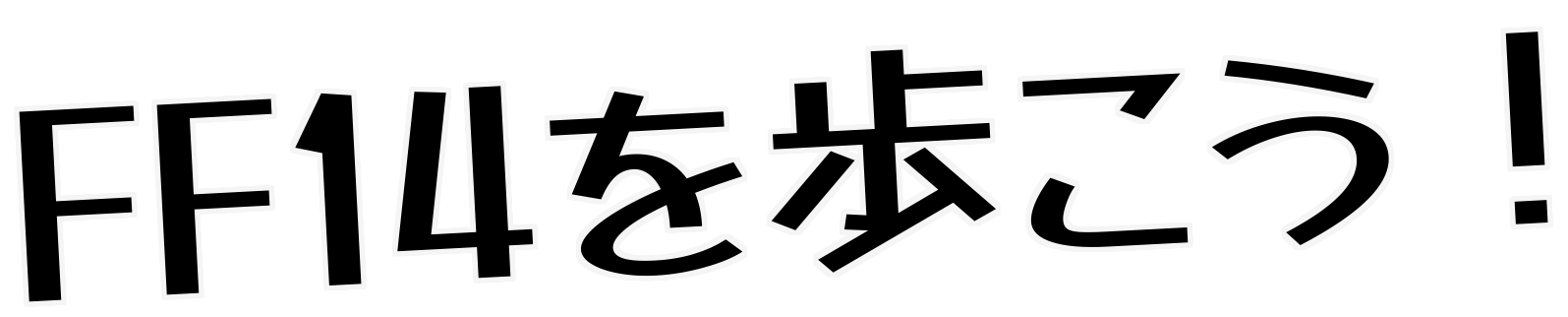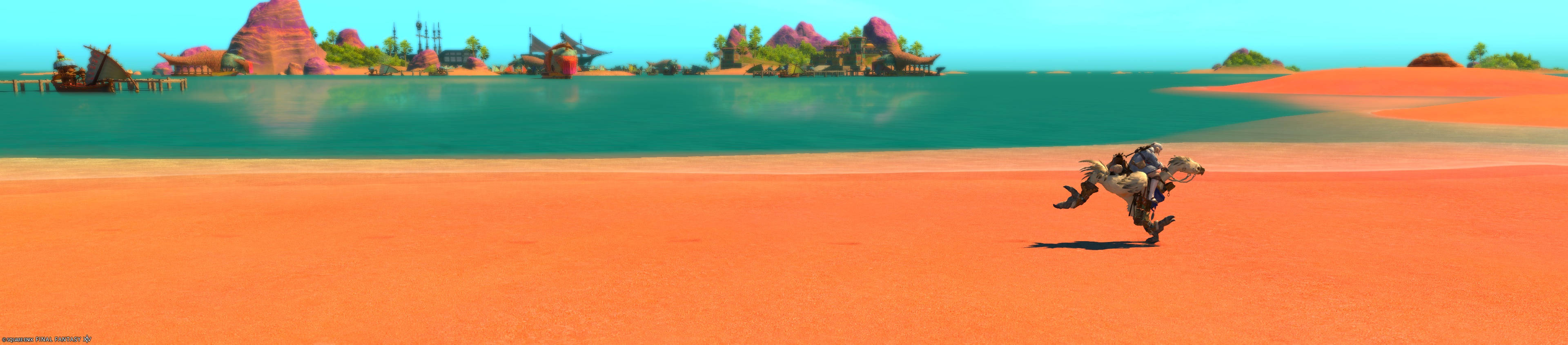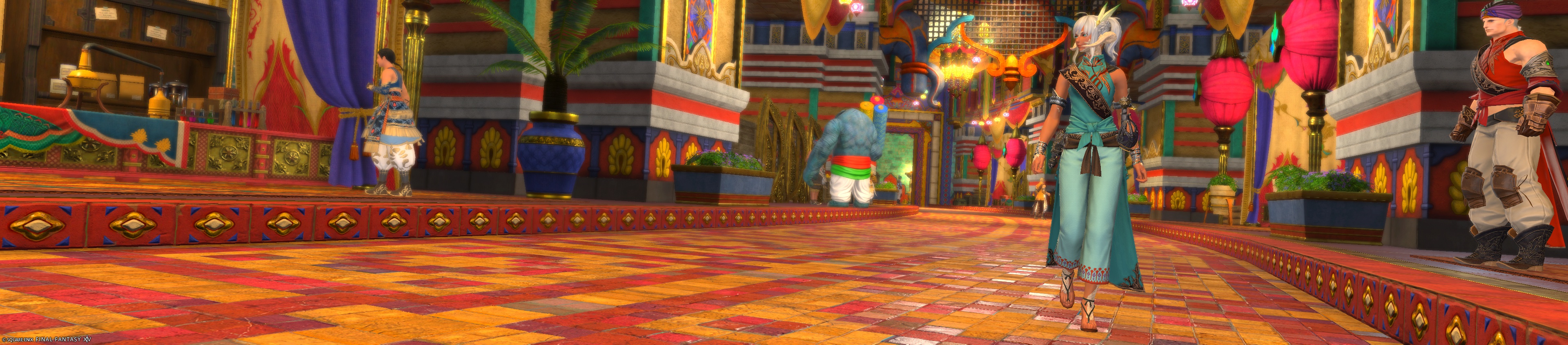FF14のキャラクターコンフィグ・ホットバー設定の解説記事です。
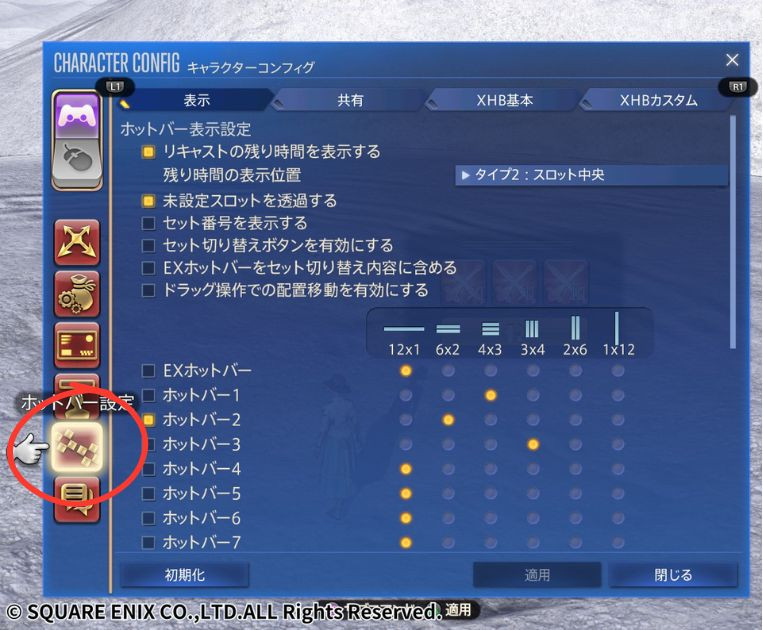
他の項目は別記事をご参照ください。
ホットバー設定 表示
ホットバー表示設定
リキャストの残り時間を表示する 【有効推奨】
スキルのリキャスト(再使用)までの秒数を表示する設定です。
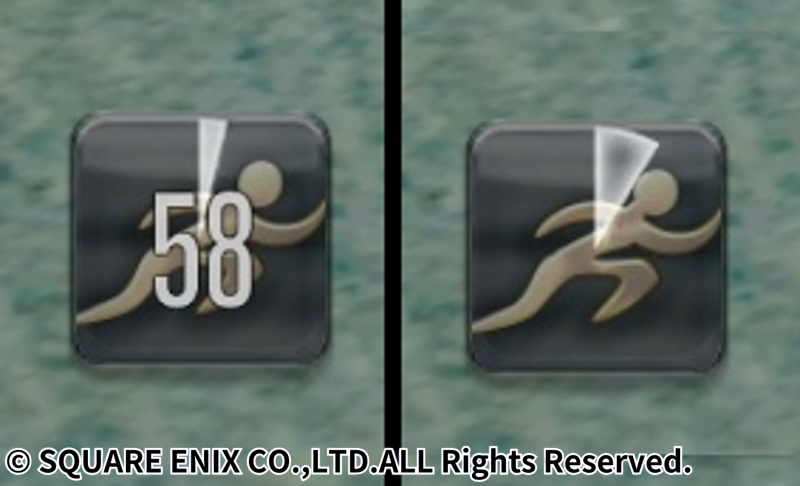
残り時間の表示位置
リキャストタイムをどこに表示するか、という設定項目です。
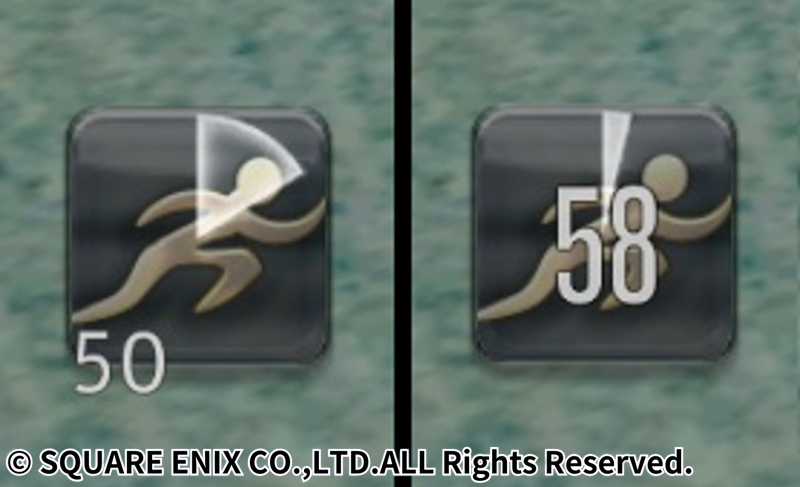
『タイプ2:スロット中央』のほうが視認しやすいです。そちらがオススメ。
未設定スロットを透過する
有効にすると、各ホットバーにおいてセットしていないスロットの枠が消えます。
パッド操作用のクロスホットバー、無効にしているホットバーには影響を与えません。
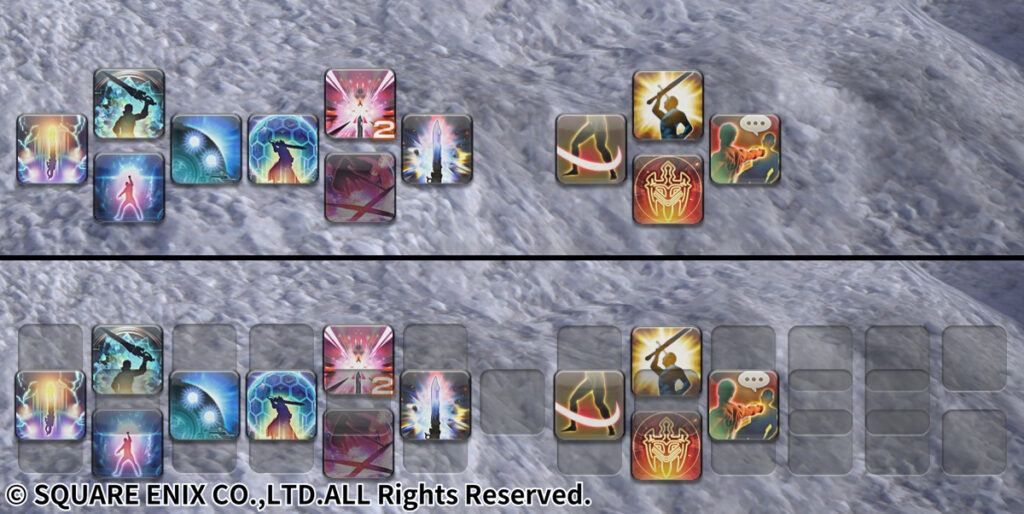
セット番号を表示する
ホットバーの番号を表示するか否か、という設定です。

セット切り替えボタンを有効にする
ホットバー1のみ、他のホットバーに切り替えるカーソル型ボタンがあります。
その有効無効を決められるのが、この設定項目です。
カーソル部分をクリックすることで切り替えるので、パッドでは使えません。
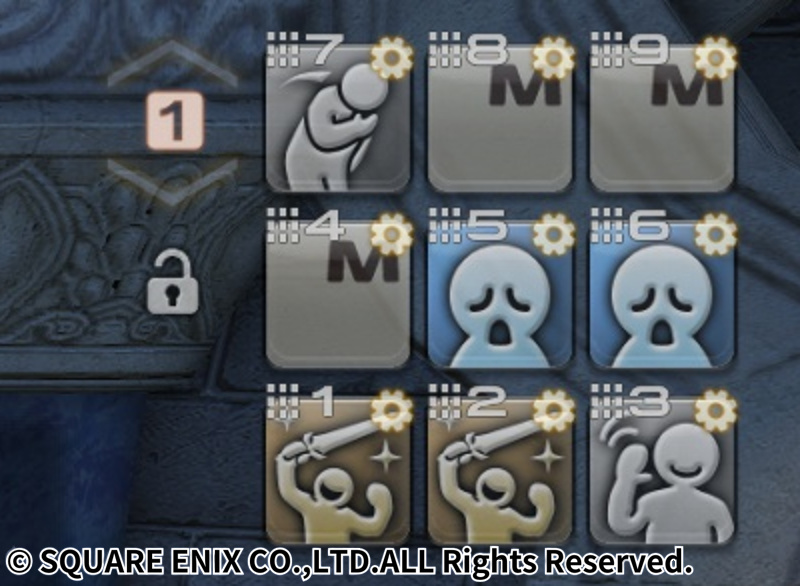
セット切り替えボタンを使用する場合は、セットの番号がわかるよう、ひとつ上の『セット番号を表示する』の項目を有効にしておきましょう。
EXホットバーをセット切り替え内容に含める
ペット呼び出し時、ファッションアクセサリーの使用時、マウント騎乗時などには、特殊なホットバーが使えるようになります。
それが『EXホットバー』です。
ここの設定を有効にすると、ホットバー1でのセット切り替えにおいてEXホットバーも含まれるようになります。
そのため、ホットバー1のセット切り替え(ひとつ上の設定)を有効にしていない場合、こちらの設定には意味がありません。
ドラッグ操作での配置移動を有効にする
この設定を有効にすると、ホットバーそのものをマウス操作でドラッグ移動できます。
HUDレイアウト変更の画面に入らずとも動かせるので、手早く調整したい場合には便利かもしれません。
掴む対象はホットバー左上にあるセット番号です。
なので、三つ上の項目――『セット番号を表示する』の設定を有効にしなければ、こちらの機能も使えません。
EXホットバー ~ ホットバー10
チェックを外しているホットバーは透明化し、配置されているアイコンへの干渉もできません。
ただ、対応しているキーを押せば使用自体は可能です。
右の『12×1』、『6×2』などはホットバーの形状を現しているので、使いやすい形を選びましょう。
ちなみに、ここでの操作はHUDレイアウト変更からでも可能です。
個々を細かく設定するのなら、そちらを使うのがオススメ。
EXホットバー表示設定
コンテンツ用EXホットバーの表示対象(XHB/ホットバー)
ID『魔導城プラエトリウム』においては、魔導アーマー騎乗時に特別なEXホットバーが表示されます。
それがコンテンツ用EXホットバーです。
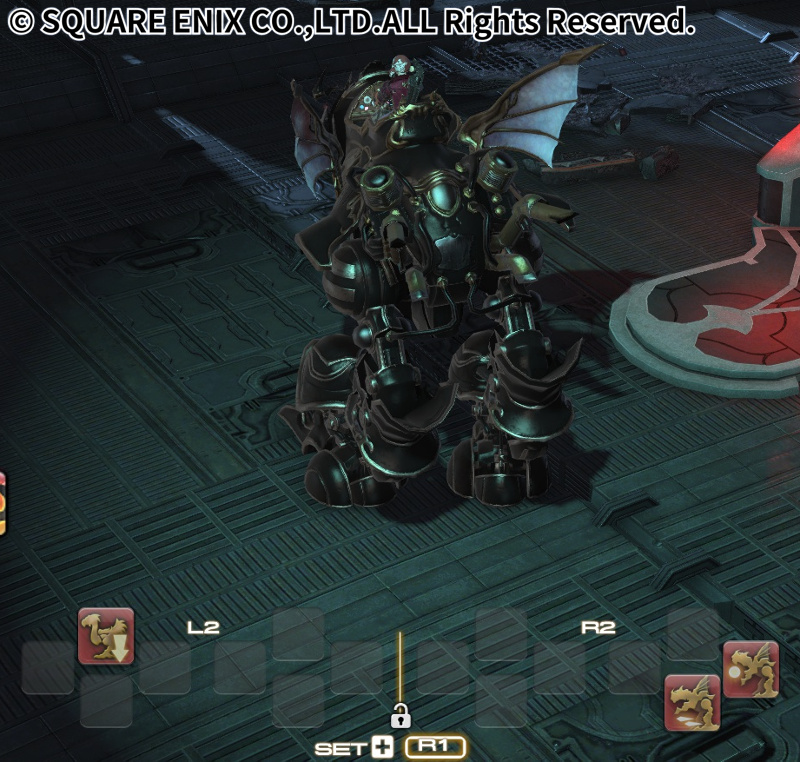
出てくる機会が非常に稀なので、デフォルト設定のままでいいと思います。
一応、マウス操作なら『ホットバーのみ表示する』を、パッド操作なら『XHBのみ表示する』で問題ありません。
ホットバーの適用対象(EXホットバー/ホットバー1)
EXホットバーをホットバー1に適用させるか否か、という設定項目です。
ホットバー1に適用させると、ホットバー1のセット内容がすべてEXホットバーのものへと切り替わります。
つまり、その状態ではホットバー1にセットしてあるスキル、ショートカットなどが使えません。
ホットバー1を常用しているのなら、『EXホットバーのみ適用する』にチェックを入れておきましょう。
ちなみに、『ホットバー1のみ適用する』にチェックを入れると、EXホットバーそのものが消えます
演出用アクション付きマウント実行時、ホットバー1を自動で切り替える
ファッションアクセサリー実行時、ホットバー1を自動で切り替える
上二つの項目は、マウントの演出アクション、ファッションアクセサリーのアクション等を、ホットバー1に適用する設定です。
元々セットしているものが使えなくなるので、よく使うアクションをホットバー1にセットしている人は無効にしたほうがいいかと。
ホットバー設定 共有
共有ホットバー:設定したホットバーを共有ホットバーに切り替えます
ホットバー
クロスホットバー
チェックを入れたホットバーは、クラスやジョブを切り替えてもセットの内容が変化しません。
それぞれでセットする手間が省けるので、常に使いたいホットバーなどは共有設定を有効にしてもいいでしょう。
しかしホットバーを共有すると、個々のクラス・ジョブごとの変更、微調整などができません。
そして、配置をまったく同じにすれば非共有設定でも同じホットバーを使うことはできます。
使い勝手自体は非共有のほうが上と言えるでしょう。
ホットバー設定 XHB基本
基本設定
クロスホットバーを有効にする
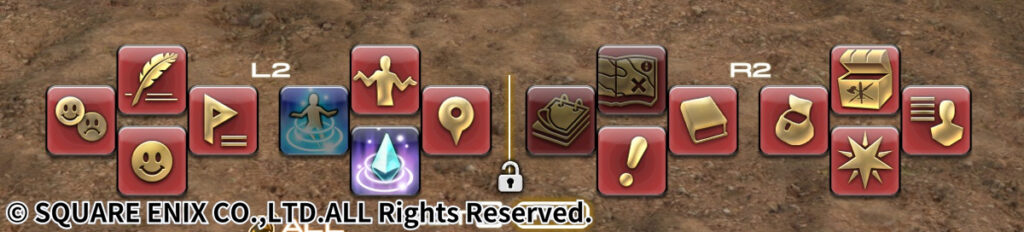
『XHB(クロスホットバー)』とは、パッド操作において使われる入力UIです。
これを無効にすると、パッドではまともな操作ができなくなります。
パッド操作ならばデフォルトのままにしておきましょう。
クロスホットバーを常時表示する
チェックを外して無効にすると、R2やL2を押してアクティブにしたときのみ、クロスホットバーが画面に表示されるようになります。
かなり使いづらいので、パッド操作ならば有効のままでいいでしょう。
画面内の断捨離をしたいのなら、サイズや透過度を調整するほうが実用的かと思います。
クロスホットバーのヘルプを表示する
アクティブ状態となったときに、セットされているアイコンの名前を表示する機能です。

ペット用EXホットバーを使用する
有効にした上でペット(カーバンクル、妖精など)を呼び出すと、R1によるスロット切り替えでペット用アクションの詰まったEXクロスホットバーが出てきます。
元来『クロスホットバー1』⇔『クロスホットバー2』としている場合は、一時的に『クロスホットバー1』⇔『EXクロスホットバー』となるわけです。
通常の切り替えができなくなるため、それが嫌な方にはオススメしません。
ペット用アクションを使いたい場合は、個別にクロスホットバーにセットするのもアリです。
そうすればEXクロスホットバーなしで問題なく使用できます。
演出用EXホットバーを使用する(マウント/ファッションアクセサリー)
上の項目とほぼ同様です。
傘や一部のマウントを使用すると、自動で隣のスロットがEXクロスホットバーに切り替わります。
ただ、ペット用アクションと違って、こちらは通常のクロスホットバーにセットできません。
使いたい場合は、必ずEXクロスホットバーを表示する必要があるのです。
なので、『マウント、ファッションアクセサリーの演出アクション使用』と『通常のクロスホットバー切り替え』は両立できません。
二者択一なので、優先したいほうを選びましょう。
EXホットバー適用時、自動でEXホットバーに切り替える
有効にすると、マウントやファッションアクセサリーを使うと同時に、そのときのクロスホットバーがEXクロスホットバーへと切り替わります。
それらのアクションをすぐに使いたい場合は、有効でもいいかもしれません。
コンテンツアクションの起動入力を有効にする
一部のボス戦やエウレカ・ボズヤなどの特殊フィールドにおいては、特別なアクションが使用可能となります。
それが『コンテンツアクション』です。
パッドでは、R2+R3(右スティック押し込み)、もうひとつある場合はL2+R3(右スティック押し込み)で、それぞれ使用可能です。

この設定を無効にすると、上記の操作によるコンテンツアクション使用が不可能となります。
基本的には有効のままでいいでしょう。
とはいえ、コンテンツアクションはホットバーに直接セットできるので、通常操作でも運用可能です。
そうした形でプレイする場合は、誤爆防止のために無効にするのもアリかと。
操作ガイドを表示する
有効にすると、アクティブなクロスホットバーの上に十字キーや○×△□などの操作ガイドが表示されます。
ついでに編集モードの操作ヘルプも。

編集モードを有効にする
クロスホットバーをアクティブにしながらPADボタン(あるいは左スティックの近くにある小さいボタン)を押すと、『ホットバー編集モード』が起動できます。

ホットバー編集モードとは、現在のクロスホットバーの中のアイコンを入れ替えられる機能です。
『L2+→のアイコンをR2+△に移す』といった操作が簡単にできます。
入れ替えができるのは現在のクロスホットバー上のアイコンのみであり、そこにないアクションなどのセットはできません。
マウスが無いなら少し便利な機能です。
しかし、マウスがあるならばドロップ&ドラッグで同じことができるので、誤爆防止のために無効にしてもいいでしょう。
クロスホットバーの透過度設定
クロスホットバーは『標準』、『アクティブセット』、『非アクティブセット』という三種類の状態に分別でき、それぞれを透過させられます。
- 『標準』 なにも触っていない状態のクロスホットバー
- 『アクティブセット』 R2をホールドするなどして、アクティブになっているクロスホットバー
- 『非アクティブセット』 アクティブになっているのとは反対側、つまり画面で引っ込んでいる方のクロスホットバー
『標準』の透過度を20~30あたりに設定すれば、実用性を損なうことなく画面の圧迫感が軽減できる――かもしれません。
クロスホットバー操作タイプ設定
クロスホットバーには、『ホールド』、『トグル』、『ミックス』という三種類の操作方法があります。
- 『ホールド』 キーボタンを押している間のみ、クロスホットバーがアクティブになる。
- 『トグル』 一回押すとクロスホットバーがアクティブになり、ボタンを離してもアクティブ化が解除されない。もう一度押すと解除される。
- 『ミックス』 素早く押すとトグルと同じ挙動を、長押しするとホールドと同じ挙動を、それぞれ取る。
『トグル』と『ミックス』では、『WXHB(ダブルクロスホットバー)』と『同時押しの拡張操作』が使えません。
なのでWXHBと同時押し拡張操作を使用したいのなら、『ホールド』一択です。
クロスホットバー表示タイプ設定
クロスホットバーの並びに関する設定です。
『表示別』と『機能別』の二パターンから選べます。
機能的な優劣はないので、使いやすいほうを選びましょう。

『表示別』は、まずL2とR2で左右を大別します。
割り当ては左側から『L2起動の十字キー』、『L2起動の○×△□』、『R2起動の十字キー』、『R2起動の○×△□』となります。
(画像の上半分)
『機能別』は、まず十字キーと○×△□で左右を大別します。
割り当ては左側から『L2起動の十字キー』、『R2起動の十字キー』、『L2起動の○×△□』、『R2起動の○×△□』となります。
(画像の下半分)
わかりにくいと思うので、図解を参考にしてください。
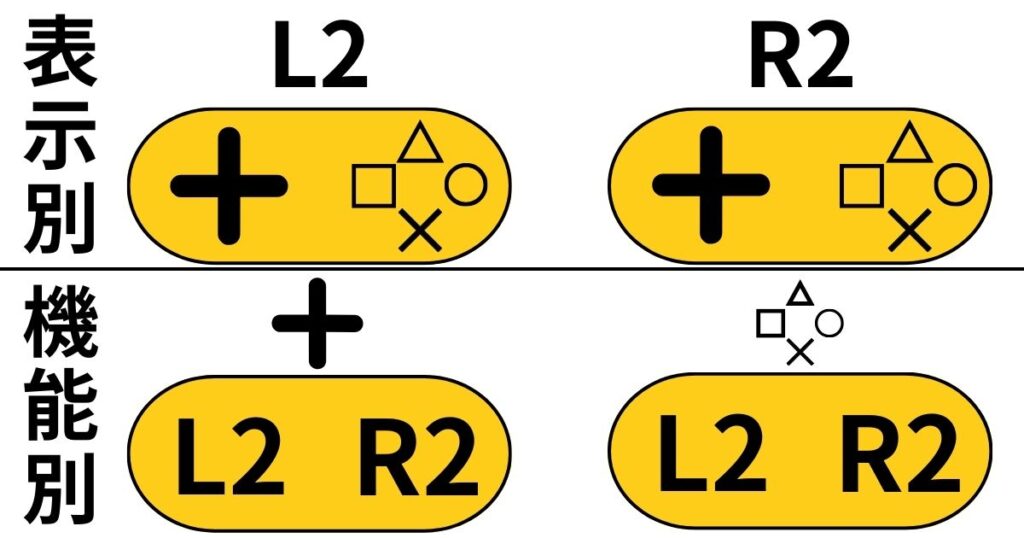
ダブルクロスホットバー表示設定
WXHBを常時表示する
文章のとおり、WXHBが常に画面に表示されます。
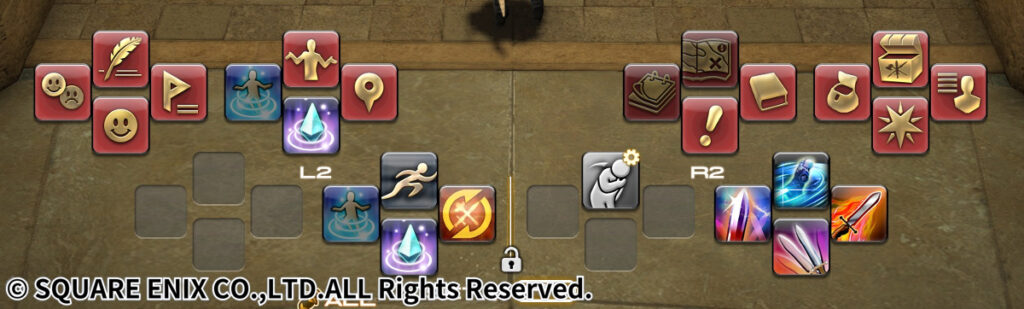
WXHBにセットしたスキルのリキャストを把握するには、この設定が便利です。
ただ画面を圧迫するので、常時表示はプレイに支障をきたしかねません。
解決策としては、
- 邪魔にならない場所にWXHBを移す。
- WXHBにリキャスト管理が必要なスキルをセットせず、非表示にする。
といった方法があります。ご検討くださいませ。
WXHBの入力を行うと自動的にXHBへ復帰する
この設定を有効にした場合、WXHBを呼び出して操作入力すると、直後にクロスホットバーへと戻ります。
例えば、R2二回押しでWXHBを表示させていたのなら、入力後、R2ホールドによる通常クロスホットバーに直で復帰するわけです。
キーボタンを離す手間が省けるので、通常のクロスホットバーに戻る分にはとても便利です。
使用頻度の低いスキルでセット内容が締められているのなら、こちらの形式のほうが使いやすいかと。
一方、WXHBにセットしてあるスキルを連続で使いたい場合には、再度WXHBを呼び出さなければならないため、かなり面倒です。
その場合は、ここの設定を無効にしたほうが操作がスムーズになるでしょう。
WXHBの表示位置をXHBと別に設定する
この設定を有効にすると、WXHBの位置を『HUDレイアウト変更』によって自由に調整できるようになります。
クロスホットバーの真横や真上、重なった位置にも設置できるので、場所にこだわるなら必須の設定です。
WXHB起動時の入力受付時間
数値が小さいほど入力猶予が短いです。
パッドのトリガーの押しやすさとも関わるので、適切な数値はパッドの機種によっても違うでしょう。
何度か自分で試して、ちょうどいい設定を探ってください。
ホットバー設定 XHBカスタム
まず通常コンテンツ用とPvP用の設定がありますが、どちらも中身は同じです。
PvPのときだけ操作方法を変える人は少ないと思うので、下半分は触れなくて良いかと。
ホールド操作拡張設定:トグルタイプは使用できません
L2・R2同時押しの拡張操作を有効にする
有効にすると、使えるアクションが8枠増えます。
『表示セット:L2→R2』と『表示セット:R2→L2』の呼び出しセット対象を別にしたら、16枠です。
とはいえ16枠の場合、戦闘が忙しかったり、左右のセットの使用頻度に偏りがなかったりすると、どっちがどっちだか一瞬戸惑ってしまいがちです。
なのでスキルのセット枠に余裕があるならば、呼び出すセットは同一にしておくのが無難でしょう。
表示セット:L2→R2
表示セット:R2→L2
L2+R2の同時押しをしたときに呼び出すセット番号を、ここで選択できます。
上でも触れたように、安定重視なら上下とも同じセットにするのがオススメです。
もちろん、アイコンの枠を増やしたいなら別々のセットにしておきましょう。
WXHBを有効にする/L2・R2の2回押しで起動
WXHBを使用可能にするか否かの設定項目です。
使うなら有効にしましょう。
使わないのなら、誤爆防止のために無効を強く推奨します。
アクションボタンのみ有効にする
方向キーとアクションボタンを有効にする
この二つは、WXHBの枠を八枠とするか、十六枠とするか、という設定項目です。
八枠で十分なら『アクションボタンのみ』にしておけば、画面がすっきりします。
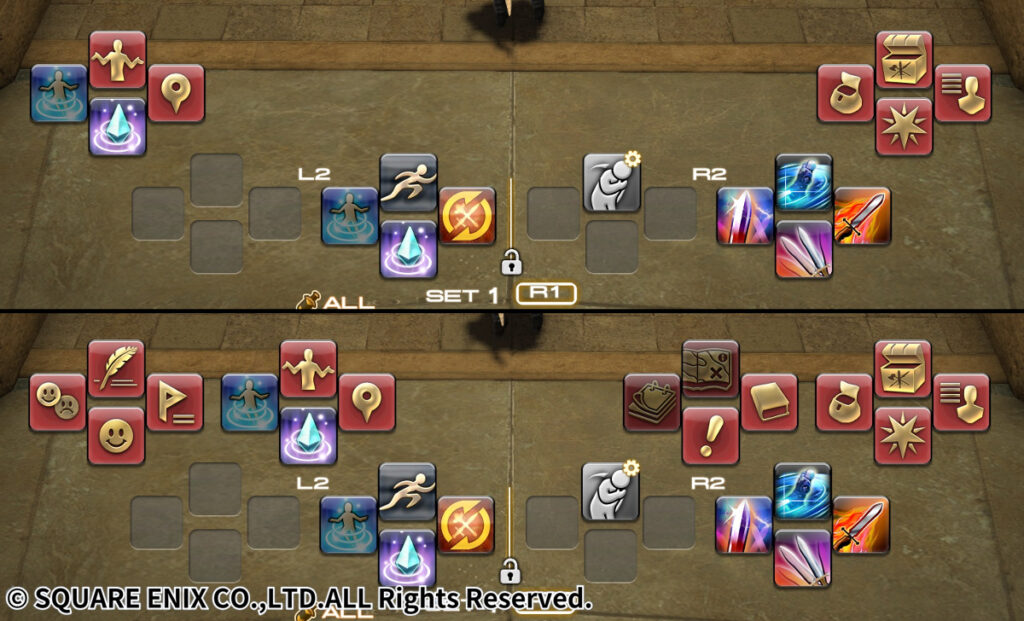
表示セット:左/L2 二回押し
表示セット:右/R2 二回押し
WXHBで使いたいクロスホットバーのセットを、それぞれ割り振りましょう。
セット選択のカスタム設定
納刀抜刀変更時の自動セット切り替えを有効にする
有効にした場合、武器の抜刀・納刀というアクションで自動的にクロスホットバーが切り替わります。
つまり、通常用のセットと戦闘用のセットを簡単に使い分けられるわけです。
そうすれば通常時用のクロスホットバーには戦闘スキルを一切入れる必要がなく、逆も然り。
アイコン枠を極力多く確保したい人には、うってつけの設定と言えるでしょう。
しかしそうした使い分けを徹底すると、通常時のセットでは戦闘ができません。
自動納刀が有効な場合、戦闘終了と同時に戦闘スキルのないセットに切り替わるので、連続戦闘がスムーズに行えないというデメリットが発生してしまうのです。
対策としては、
- 通常時用のクロスホットバーにも戦闘始動用の攻撃スキルをセットする
- 同時押し、あるいはWXHBに戦闘始動用の攻撃スキルをセットする
- 自動納刀を無効にする
- 割り切って連続戦闘のときだけ手動で抜刀する
- R1+〈十字キーor○×△□〉で戦闘用セットに手動で切り替える
- そもそも連続戦闘が起こるコンテンツをやらない
などの方法があります。
私は『自動納刀を無効にする』という対策をしていますが、戦闘が終わる度に手動で納刀しているので、やや面倒です。
慣れたのでそのやり方を変える気はありませんが、皆さんはやりやすい方法を模索してくださいませ。
納刀時のセット選択カスタマイズを有効にする
抜刀時のセット選択カスタマイズを有効にする
この二つを無効にした場合、R1ボタンを押すたびにホットバー1~8へ昇順で切り替わります。
下の設定は一切考慮されません。
ホットバー1~8
上の二つを有効にした場合、R1ボタンを押すたびにホットバー1~8でチェックを入れた番号へ昇順で切り替わります。
チェックを外した番号には切り替わりません。
三つ以上だと使いづらいので、抜刀時のセットは二つ以下に留めておくのがおすすめです。
また、チェックを入れてない番号に切り替えたいときは、R1+〈十字キーor○×△□〉で直に選択しましょう。